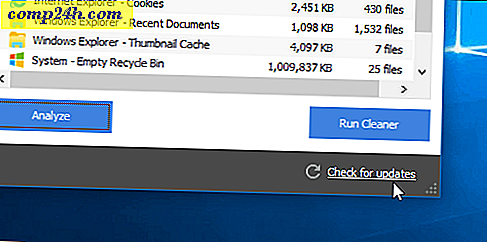Live Writer 2010 - Lisää mitään pikalähetyökalupalkkiin
 Ensimmäisellä tarkastelulla uudessa Live Essentials beta -versiossa olin epäilevästi uudesta Live Writer 2010: sta, että Microsoft hylkäsi vanhan sivupalkin Tehtäväruutu -valikon ja korvasi sen uudella Office 2010 -tyylisellä nauhalla. Älä ymmärrä minua väärin; Minulla ei yleensä ole muuta kuin hyvää sanottavaa Office 2010 -nauhan tyyliä kohtaan, mutta todella piti vanhasta Live Writer Task -ruudusta, sillä siinä oli kaikki funktiot / ominaisuudet, joita tarvitsin blogeille, joilla oli rajallinen määrä napsautuksia. Toisaalta uusi nauha, Joo. Samat tehtävät vievät paljon enemmän napsauttamalla. Onneksi kaikki epäilys kadonnut, kun löysin kaiken mitä tarvitsin, voitaisiin optimoida Live Writer 2010 Quick Access -työkalupalkin avulla.
Ensimmäisellä tarkastelulla uudessa Live Essentials beta -versiossa olin epäilevästi uudesta Live Writer 2010: sta, että Microsoft hylkäsi vanhan sivupalkin Tehtäväruutu -valikon ja korvasi sen uudella Office 2010 -tyylisellä nauhalla. Älä ymmärrä minua väärin; Minulla ei yleensä ole muuta kuin hyvää sanottavaa Office 2010 -nauhan tyyliä kohtaan, mutta todella piti vanhasta Live Writer Task -ruudusta, sillä siinä oli kaikki funktiot / ominaisuudet, joita tarvitsin blogeille, joilla oli rajallinen määrä napsautuksia. Toisaalta uusi nauha, Joo. Samat tehtävät vievät paljon enemmän napsauttamalla. Onneksi kaikki epäilys kadonnut, kun löysin kaiken mitä tarvitsin, voitaisiin optimoida Live Writer 2010 Quick Access -työkalupalkin avulla.
Häh? Pikaohjeet-työkalupalkki? JOO! Tiedättekö, tuon pienen valikkorivin, joka melkein kaikki jättää huomiotta lähes kaikkien Microsoft Office -ohjelmistojen yläosassa? Se voisi ehkä olla hyödyllisin osa uutta Maksakirjoittajaa. Joo todella! Todistan sen näyttäen sinulle esimerkin siitä, mitä voit tehdä pikalähetys-työkalurivillä ja miten käytän sitä, jotta uusi Live Writer-beta olisi entistä tehokkaampi kuin vanha.
Huomaa: tämä ohje on uuden Live Writer 2010 -version, joka on tällä hetkellä beta-testauksessa. Pikakäytön työkalupalkki ei ollut saatavilla vanhassa Live Writer -ohjelmassa.
Kuinka lisätä kaiken Live Writer -toiminnon Quick Access Toolbar -ohjelmaan
Vaihe 1 - Etsi Pikalähetys-työkalupalkki
Oletusarvoisesti sen pitäisi olla Live Writerin vasemmassa yläkulmassa.

Vaihe 2 - Siirrä pikalähetyökalurivin kätevään sijaintiin
Napsauta työkalurivin alas-nuolta ja valitse sitten Näytä alarivin alla . Tämän toiminnon pitäisi laittaa Pikalataus-työkalupalkki nauhan alapuolelle ja aivan yläosassa "Aseta luokat" ja "Tunnisteet".

Vaihe 3 - Lisää suosikki työkalusi Quick-palkkiin
Napsauta hiiren kakkospainikkeella lähes mitään (mitä tahansa työkalua) nauhasta tai tiedostovalikosta. Kun olet klikannut hiiren oikeaa kohdetta, valitse Lisää pikaviestit -työkalupalkkiin.

Jopa valikossa voit napsauttaa hiiren kakkospainiketta ja lisätä sen pikavalintaan. Valitse esimerkiksi Valikko> Tallenna sijainti -vaihtoehto, jonka avulla voit napsauttaa hiiren kakkospainiketta ja lisätä Lisää pikaviestityökalupalkkiin .

Vaihe 4 - Piilota nauha!
Nyt kun olet lisännyt ensisijaiset työkalut Pikalähetys-työkalupalkkiin, anna nuke Ribbon. Et voi täysin irrottaa nauhaa - mutta voimme minimoida sen ja estää sen ottamasta käyttöön aina hyödyllisen ja arvokkaan näytön tilan. Napsauta hiiren oikealla näppäimellä työkalurivin alas-nuolta ja valitse Pienennä nauha . 
Nauhan pitäisi nyt olla pois hiuksistasi, ja sinulla on välittömästi pääsy kaikkiin suosikki toimintoihisi / työkaluihin, joita käytät Live Writerissa. Muista, että pienet kuvakkeet saattavat kestää jonkin aikaa, koska niitä ei ole merkitty. On kuitenkin mahdollista vain hiirellä hiirellä tahansa työkalupalkkiin muutaman sekunnin ajan ja sitten Live Writer kertoo, mitä se on ennen kuin napsautat sitä. Kaiken kaikkiaan uusi Live Writer on todella groovy ja kannattaa päivittää!